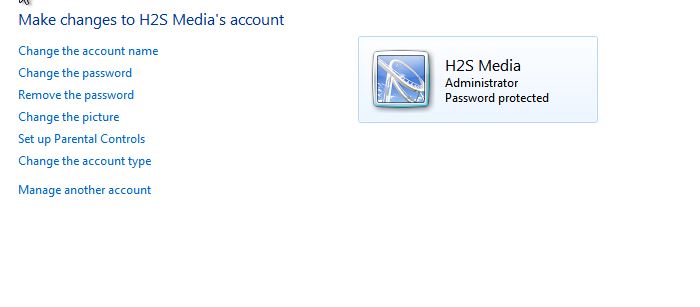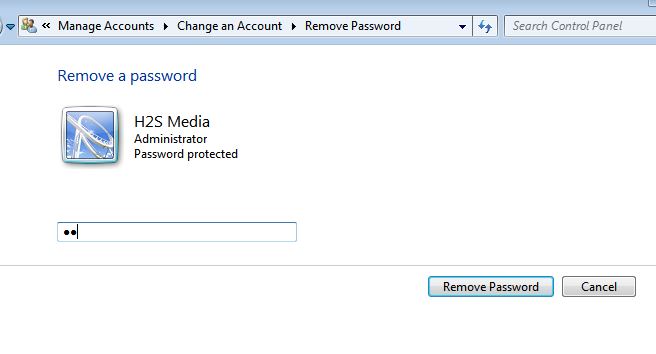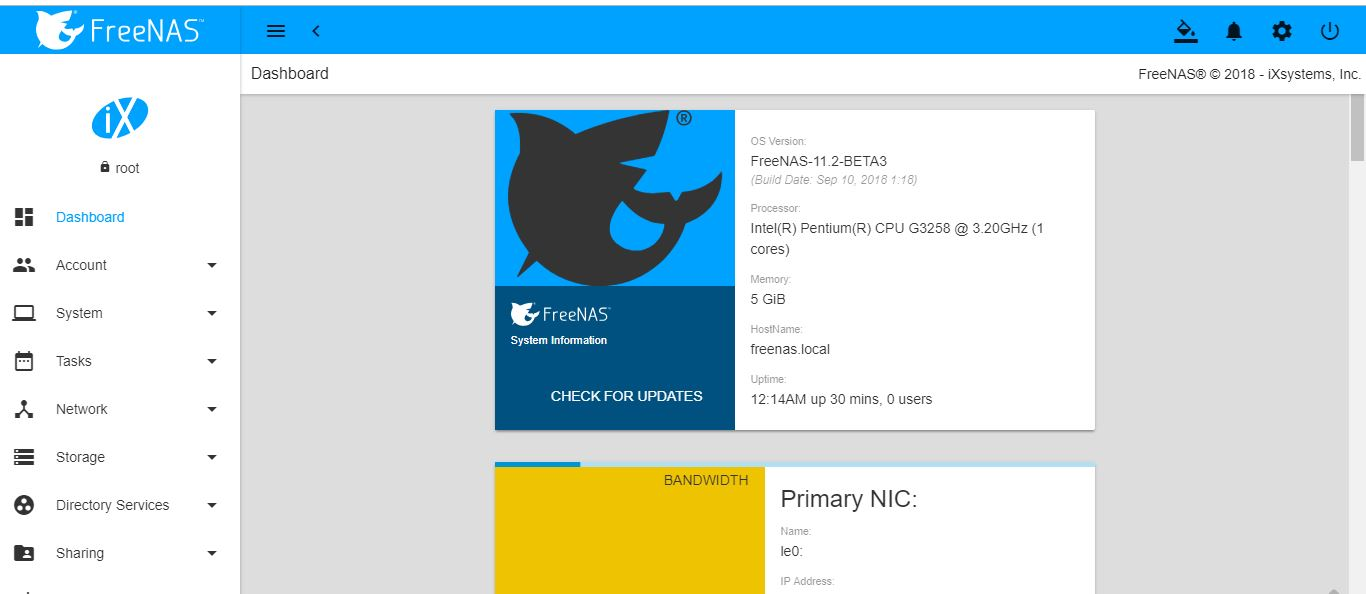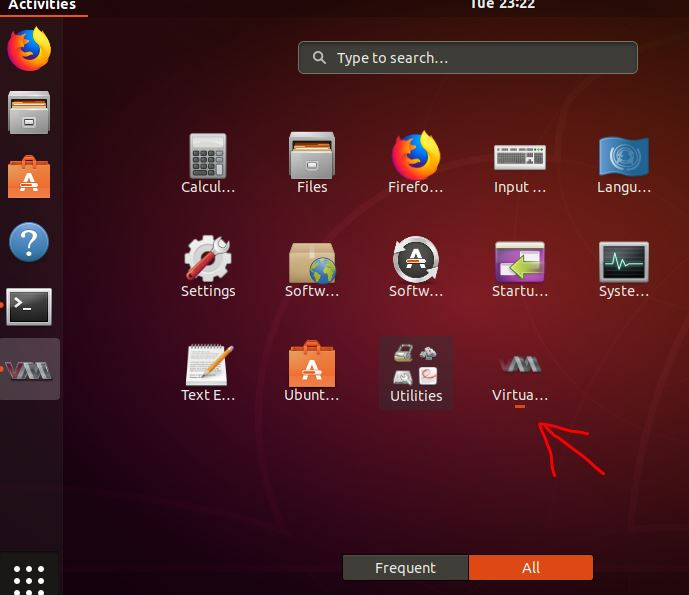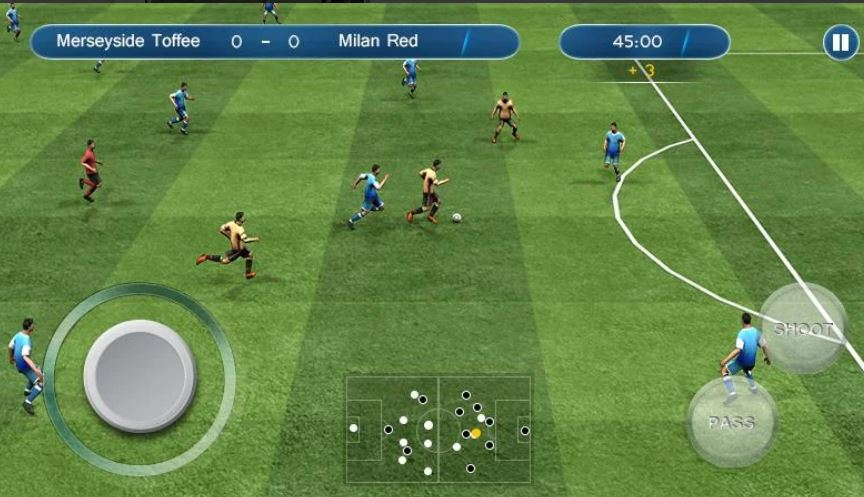新しいデバイスに Windows オペレーティング システムをインストールする場合、または古いシステムをフォーマットする場合、プロセスの途中で Windows ログイン用の新しいパスワードを作成するように求められます。場合によっては、このステップを見逃したり、スキップしたりする人もいるかもしれません。
最初の機会を逃したとしても心配する必要はありません。 Windows 7 では、ユーザーが後で新しいパスワードを作成することもできます。このページでは、既存のユーザーと管理者アカウントの Windows 7 パスワードを作成する 2 つの方法を説明します。パスコードを保持することは必須ではありませんが、不正アクセスを防ぐために 1 つのパスワードを保持することをお勧めします。
コントロールパネルを使用してWindows 7のパスワードを作成する方法
- Windows のアカウント パスワードを作成するには、スタートボタンそして、に行きますコントロールパネル。
- の下でユーザーアカウントと家族の安全「」をクリックしてくださいアカウントの追加または削除”。
- 選択してくださいアカウント名リストから。
- 今すぐ「」をクリックしてくださいパスワードを作成”。
- 強力なパスワードを入力してください。数字、文字、記号の組み合わせである必要があります。パスワードが 8 文字以上であることを確認してください。
- パスワードには認識可能な名前を使用しないでください。ハッカーがあなたのデータを簡単に盗むようになる可能性があります。
「」をクリックしてください次新しいパスワードを入力した後、「」オプションを選択し、システムを再起動して新しい認証情報でログインします。 - あなたが管理者, 他の Windows ユーザー アカウントのパスワードも作成できることに注意してください。
Windows 7でアカウントのパスワードを変更する方法
- アカウントのパスワードを作成またはリセットするには、まずスタート ボタンを押し、次にコントロール パネルを押します。
- 「ユーザーアカウントと家族の設定」の下に「アカウントの追加または削除」があるので、それをクリックします。
- リストから Windows アカウント名を選択します。
- そして「パスワードを変更する」をクリックします。
- 現在のパスワードを入力した後、新しいパスワードを入力し、確認のためにもう一度繰り返します。新しいパスワードを簡単に思い出すために、ヒントを入力することもできます。 (オプション)
- 「パスワードを変更」をクリックすると完了です。
- 注記: 管理者の場合は、他の Windows ユーザー アカウントのパスワードも変更できることに注意してください。
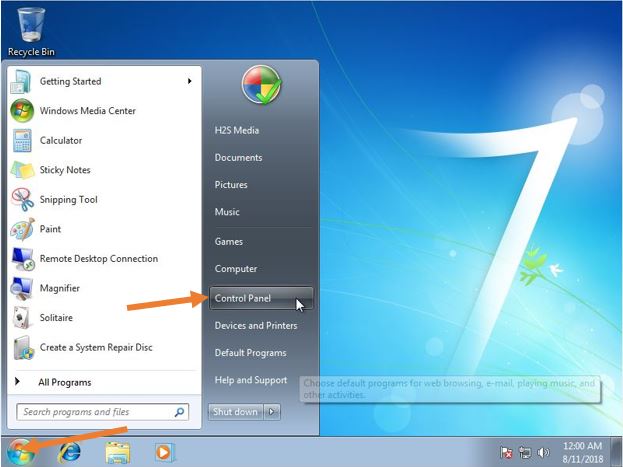
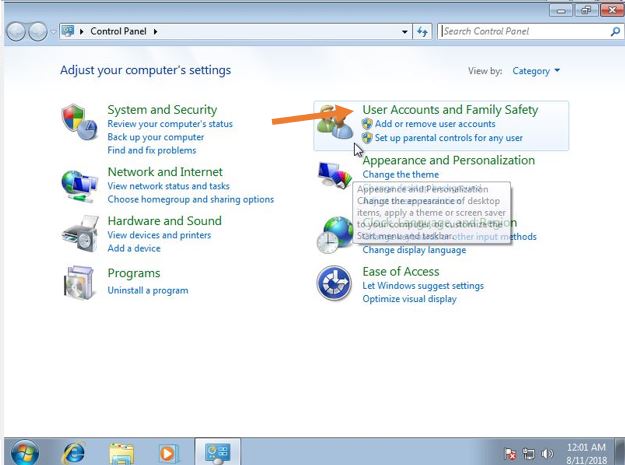
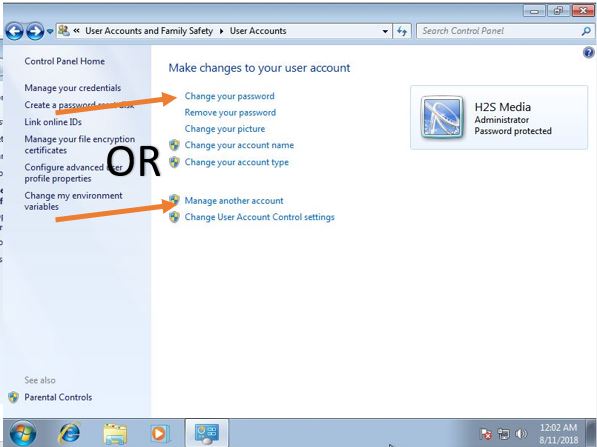
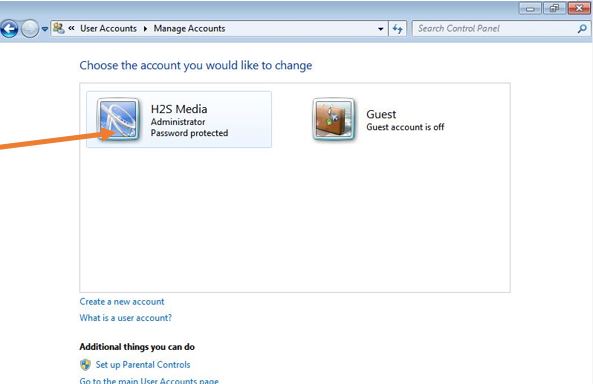
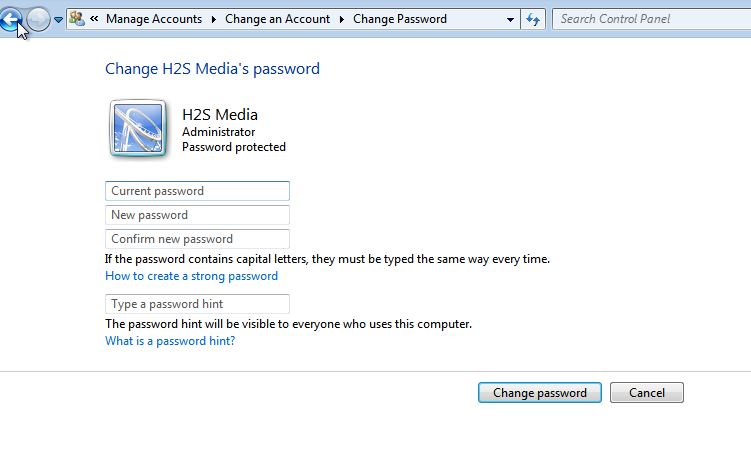
コンピューター管理を使用して Windows システムでパスワードを作成する普遍的な方法。 Windows Vista、Windows 7、Windows 8、8.1、Windows 10でも動作します。
Windows システムに新しいパスワードを設定するのを心待ちにしていますか?そうすれば、コンピュータの管理中に実行できます。ここでは、便宜のためにいくつかの手順を示します。
- 最初のステップでは、上で右クリックします私のコンピューターのアイコンそして、管理。スタート パネルにある Windows 7 の検索ボックスに次のように入力して、直接検索することもできます。コンピューターの管理。
- コンピュータ管理ウィンドウが開いたら、ローカル ユーザーとグループ。
- 上記の手順の後、「」を選択しますユーザー」フォルダーをコンピュータのローカル ユーザーおよびグループに追加します。
- 今、あなたは見ることができますユーザーアカウントのリスト画面上でアカウントを右クリックし、「」をクリックします。パスワードを設定する" オプション。
- 「」をクリックしてください進む」さらに続きます。
- 新しいパスワードを入力してください二度関連する列に入力し、「」をクリックします。わかりました”。
- 注記: 新しいパスワードを実装するために現在のパスワードを覚えておく必要はありません (管理者のみ)。
- 上記の手順を実行すると、次のことを示すダイアログが画面に表示されます。パスワードの変更が正常に完了しました。
- を使用します。新しいパスワード次回 Windows システムにログインするとき。
上記の手順のスクリーンショット
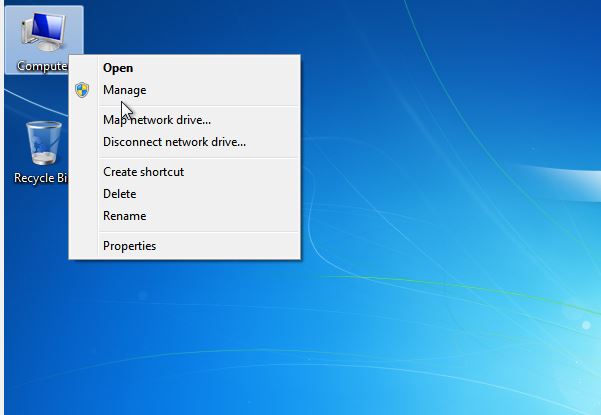
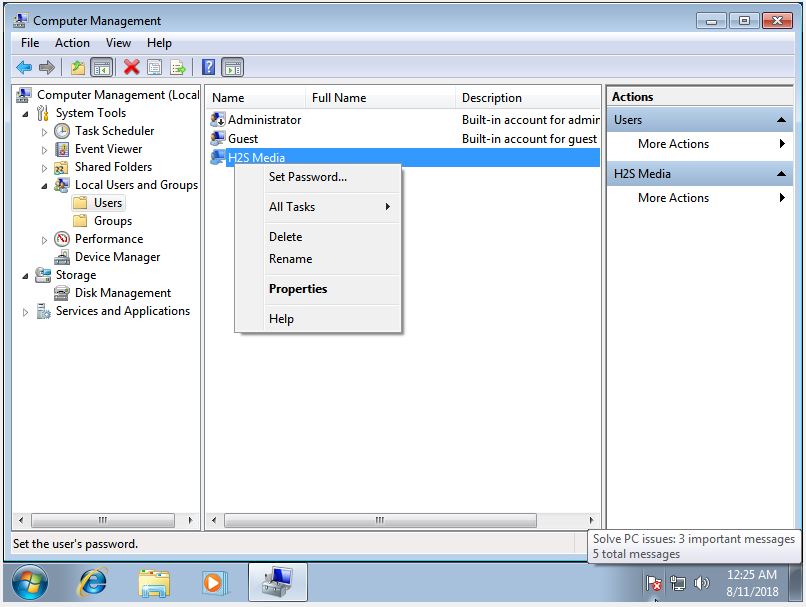
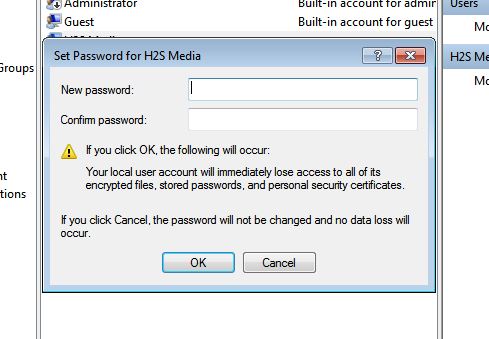
Windows 7 でパスワードを削除するにはどうすればよいですか?
- 再びに行きますコントロールパネル。
- の下でユーザーアカウントと家族の安全をクリックしてくださいユーザーアカウントを追加または削除します。
- をダブルクリックします。ユーザーアカウントそのリストからパスワード削除したい。
- をクリックしてくださいパスワードを削除するオプション。
- を入力してください現在のパスワード削除する Windows アカウントのパスワード。
- ここで、パスワードを削除ボタンこれで完了です!
Windows 7 のパスワード削除プロセスを示すスクリーンショット: